¿Buscas alguna otra cosa?
Table of Contents
Introducción
En esta nota de aplicación se va a explicar cómo configurar el MTX-Router-EOS para poder realizar una configuración cliente – servidor usando OpenVPN y clave compartida.
No es parte de esta nota de aplicación cómo configurar los interfaces de red de los ordenadores, ni opciones de firewall de windows y demás.
Configuración del servidor OpenVPN
Desde el menú VPN -OpenVPN, vamos a configurar las opciones del servidor:
- Habilitamos el servidor OpenVPN.
- El propio router, nos genera una clave automática que podemos usar para el establecimiento de la conexión.
- Esta clave la copiaremos y la pegaremos en apartado de Pre-shared Key.
- A continuación, configuraremos el Peer Subnet, que es la subred local que tendrá el MTX-Router EOS cliente, en nuestro caso la 192.168.2.0/24
- Finalmente aplicaremos los cambios y salvaremos.
Configuración cliente OpenVPN
Desde el menú VPN -OpenVPN, vamos a configurar las opciones del cliente:
- Habilitamos el cliente OpenVPN.
- Rellenamos la IP del servidor OpenVPN, en nuestro caso 2.141.202.56.
- Pegamos la clave compartida que hemos generado en el servidor en el apartado de Pre-shared Key.
- En la parte de Peer Tun IP, podremos la IP que le dimos en el servidor 10.8.0.1.
- En la parte de Local Tun Ip, podremos la IP que configuramos en el servidor como 10.8.0.2.
- En la parte de Peer Subnet, tenemos que configurar la subred local del servidor, en este caso 192.168.1.0/24.
- Y finalmente configuraremos el puerto.
- Aplicaremos los cambios y salvaremos.
Una vez hecho esto , podremos comprobar que se ha establecido el túnel correctamente.
Desde el servidor:
Desde el cliente:
Ahora ya podemos comprobar que los PC se ven entre haciendo un ping desde el ordenador conectado al router servidor hacia el ordenador conectado al router cliente:


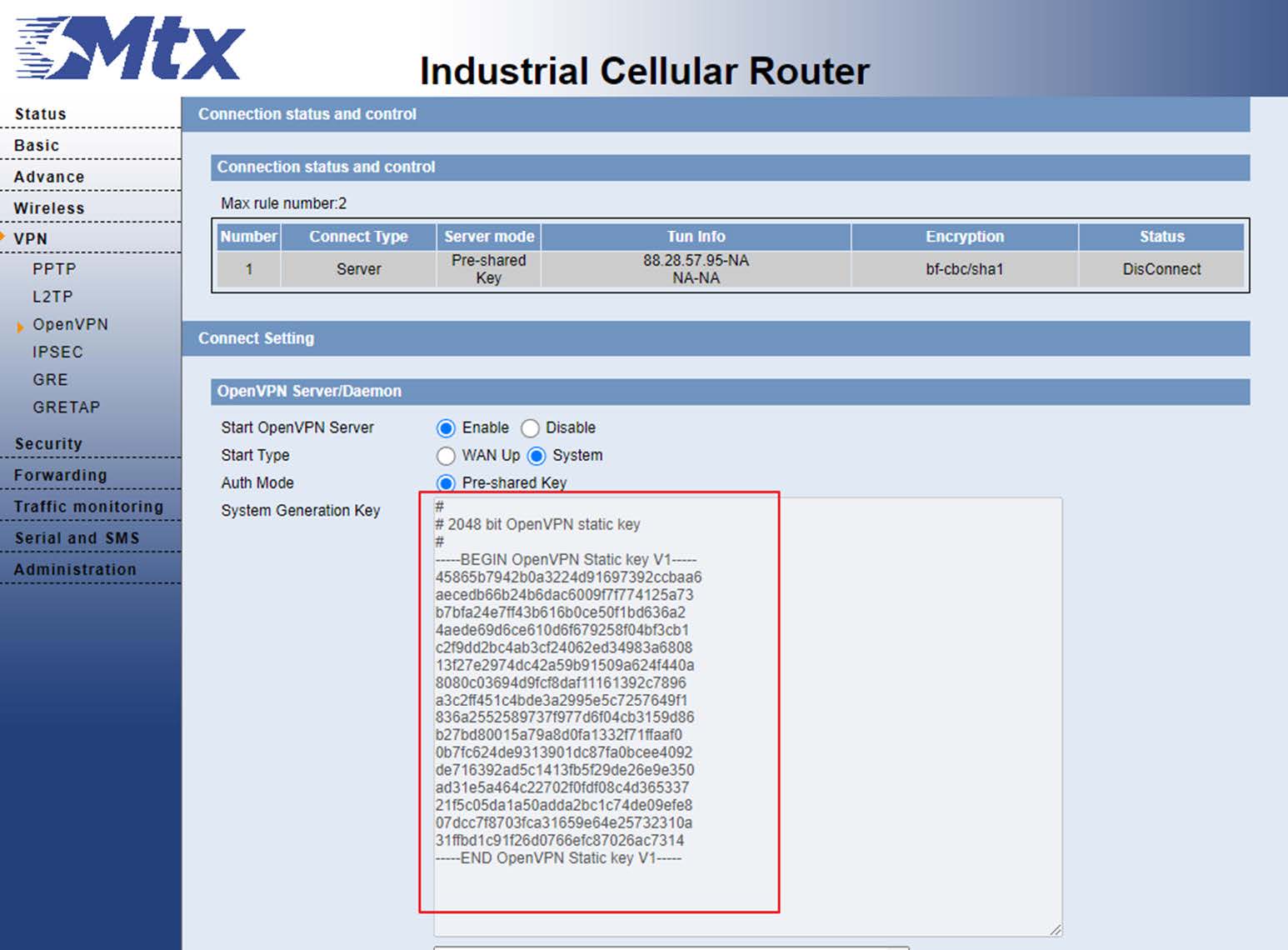
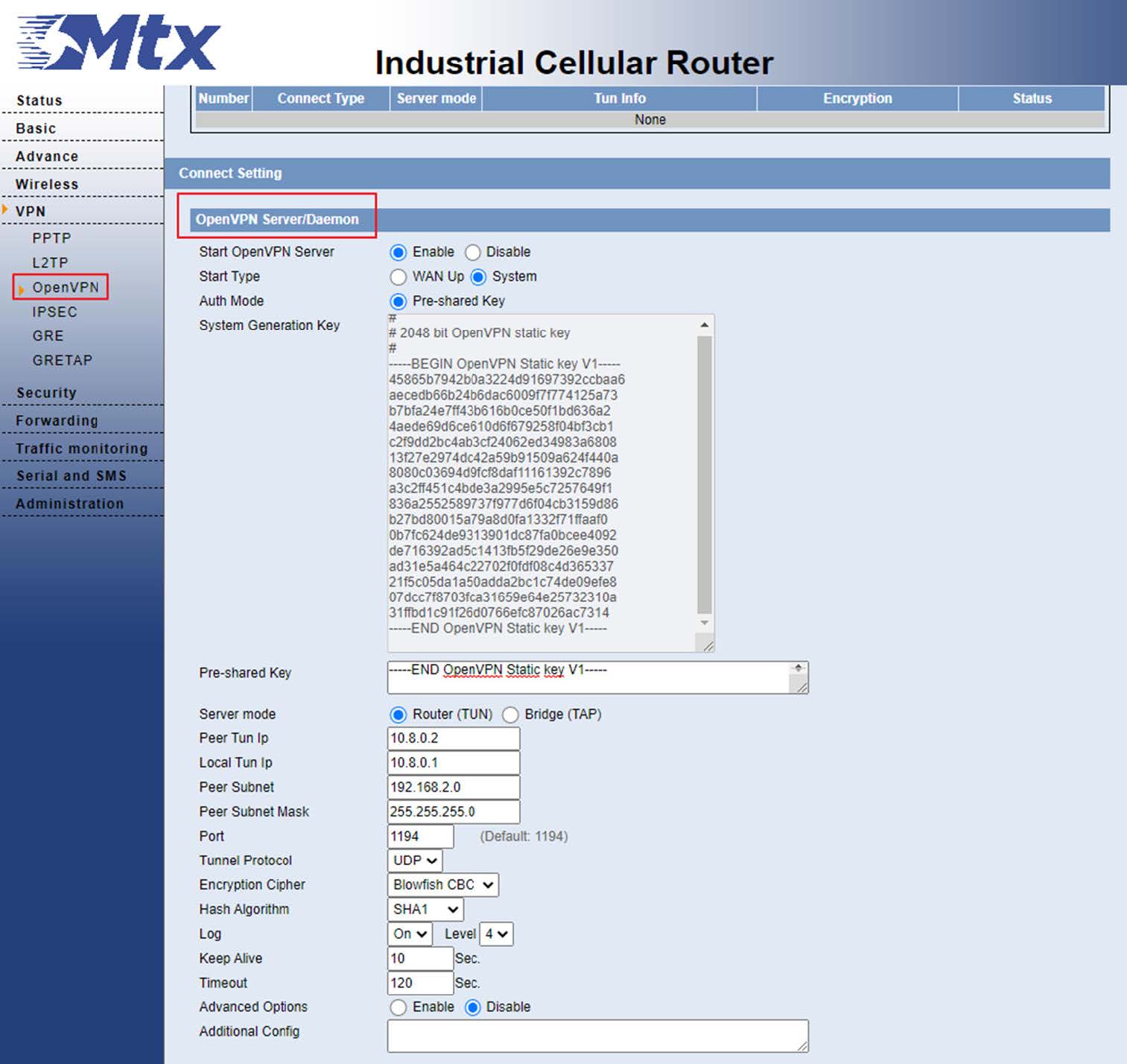
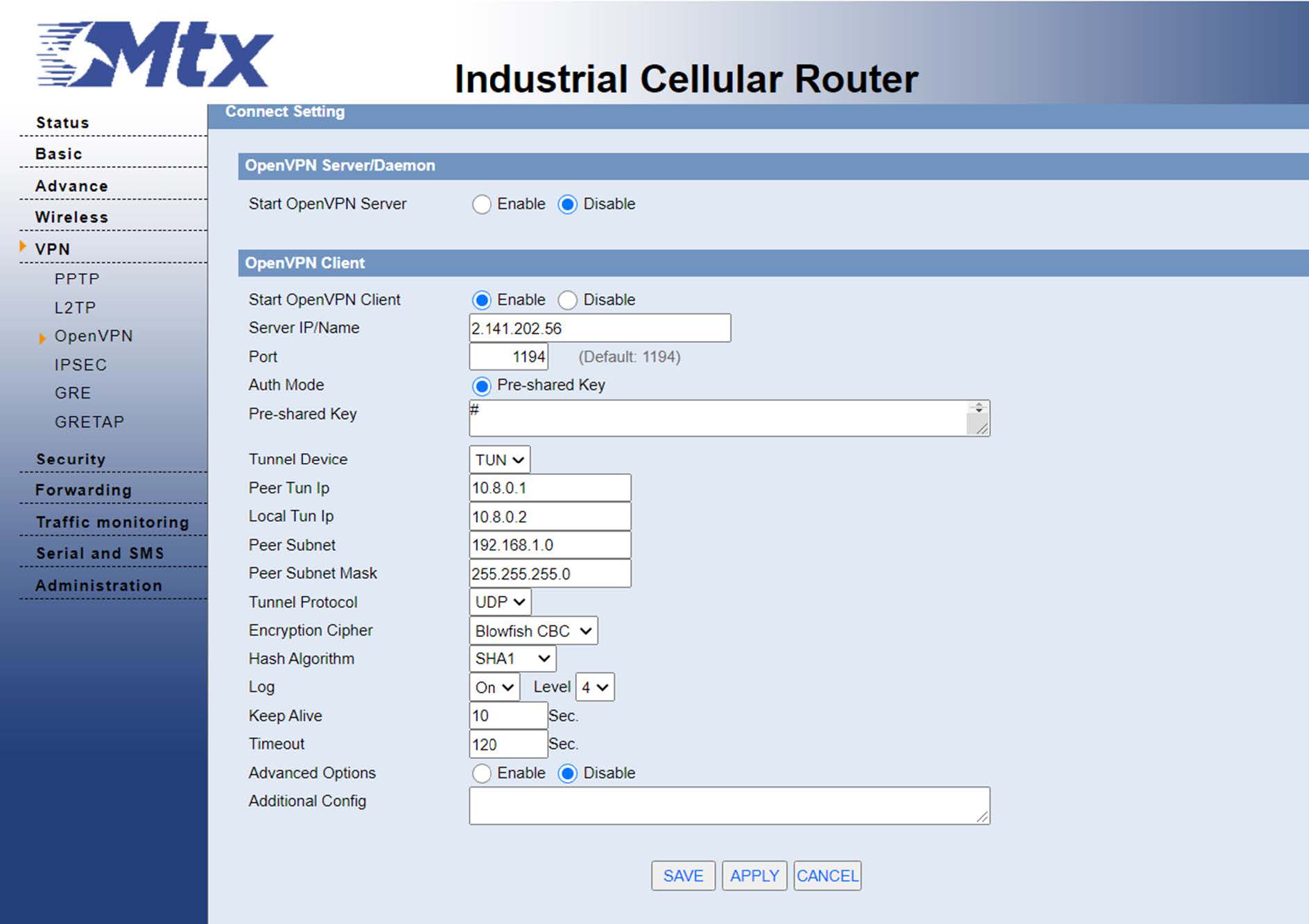


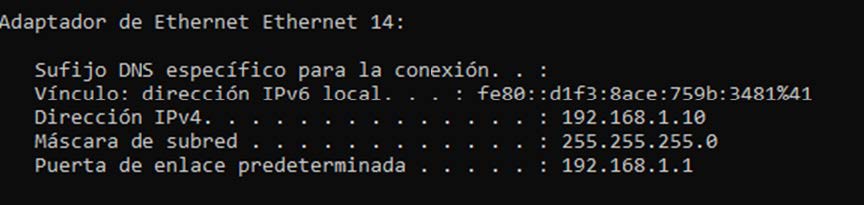
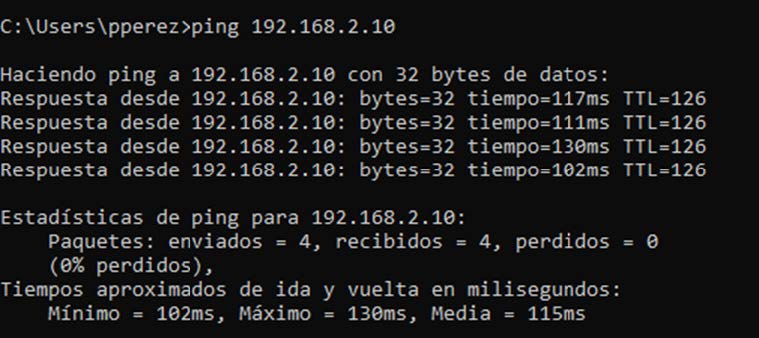


 Ingresar el modo de conexión «ethernet» o «módem»:
Ingresar el modo de conexión «ethernet» o «módem»:
 En el caso de una configuración por ethernet, tener el cuidado de que los parámetros IP sean compatibles con el acceso al servidor según la configuración de la red local del concentrador. En el caso de una conexión por ethernet, la configuración debe ser compatible con la topología de la red local del concentrador para que pueda acceder a los servidores. Esta configuración se hace a través de la página de configuración «Networks» (ver capítulo 3.2.2.3: «Redes (Networks)«).
En el caso de una conexión por módem, la configuración del módem debe ser correcta antes de poder efectuar una conexión. Esta configuración se hace en la página de configuración «Modem» (ver capítulo 3.2.2.4: «Módem«).
Los parámetros de los servidores a configurar como mínimo son los siguientes:
En el caso de una configuración por ethernet, tener el cuidado de que los parámetros IP sean compatibles con el acceso al servidor según la configuración de la red local del concentrador. En el caso de una conexión por ethernet, la configuración debe ser compatible con la topología de la red local del concentrador para que pueda acceder a los servidores. Esta configuración se hace a través de la página de configuración «Networks» (ver capítulo 3.2.2.3: «Redes (Networks)«).
En el caso de una conexión por módem, la configuración del módem debe ser correcta antes de poder efectuar una conexión. Esta configuración se hace en la página de configuración «Modem» (ver capítulo 3.2.2.4: «Módem«).
Los parámetros de los servidores a configurar como mínimo son los siguientes:
 Por lo tanto, hay que los campos: «Interface», «Type», «Server type», «Address», «Port», «Login» y «Password».
Los otros campos se pueden dejar a los valores por defecto, a condición de que los repertorios hayan sido creados antes correctamente. (Ver capítulo 3.1.2 : «Archivos de configuración« para más detalles.
Por lo tanto, hay que los campos: «Interface», «Type», «Server type», «Address», «Port», «Login» y «Password».
Los otros campos se pueden dejar a los valores por defecto, a condición de que los repertorios hayan sido creados antes correctamente. (Ver capítulo 3.1.2 : «Archivos de configuración« para más detalles.




 Esperar. El concentrador arrancará con su configuración de fábrica.
Esperar. El concentrador arrancará con su configuración de fábrica.




